Pintu masuk ke akaun peribadi penghala TP-Link tahun-tahun terakhir pelepasan terletak di //tplinkwifi.net. Anda juga boleh memasukkan penghala TP-LINK melalui antara muka web dengan ip 192.168.0.1 menggunakan log masuk dan kata laluan Pentadbir-Pentadbir. Tetapi ada satu peringatan. Dalam beberapa pengubahsuaian, akaun peribadi penghala boleh didapati di alamat yang berbeza - //tplinklogin.net dan //192.168.1.1. Yang mana yang perlu anda gunakan untuk memasukkan tetapan?
Tplinkwifi.net atau 192.168.0.1 log masuk ke antara muka web
Bagaimana untuk mengetahui apakah Pautan //tplinkwifi.net digunakan untuk memasukkan akaun peribadi TP atau tidak? Untuk melakukan ini, anda perlu menghidupkan penghala dan melihat pelekatnya. Akan ditunjukkan alamat yang tepat untuk memasukkan router melalui antara muka web, serta login dan kata sandi - admin-admin

Log masuk ke akaun peribadi penghala melalui 192.168.0.1 atau tplinkwifi.net (admin-admin)
Sekarang:
- Kami memasang penghala ke soket
- Kami memasukkan kabel Internet ke port WAN
- Kami menyambung ke rangkaian wifi penghala TP-LINK dari komputer riba, atau menyambungkannya ke komputer dengan kabel kuasa.
- Kami membuka penyemak imbas, di mana kami memasukkan atau


Untuk kebenaran di panel kawalan, kami menggunakan admin-admin log masuk dan kata laluan.

Antara muka web pentadbir akaun peribadi penghala TP-LINK
Setelah memasuki penghala, kami sampai ke halaman utama dengan gambarajah keseluruhan rangkaian tempatan. Pergi ke tab "Penyediaan Pantas"
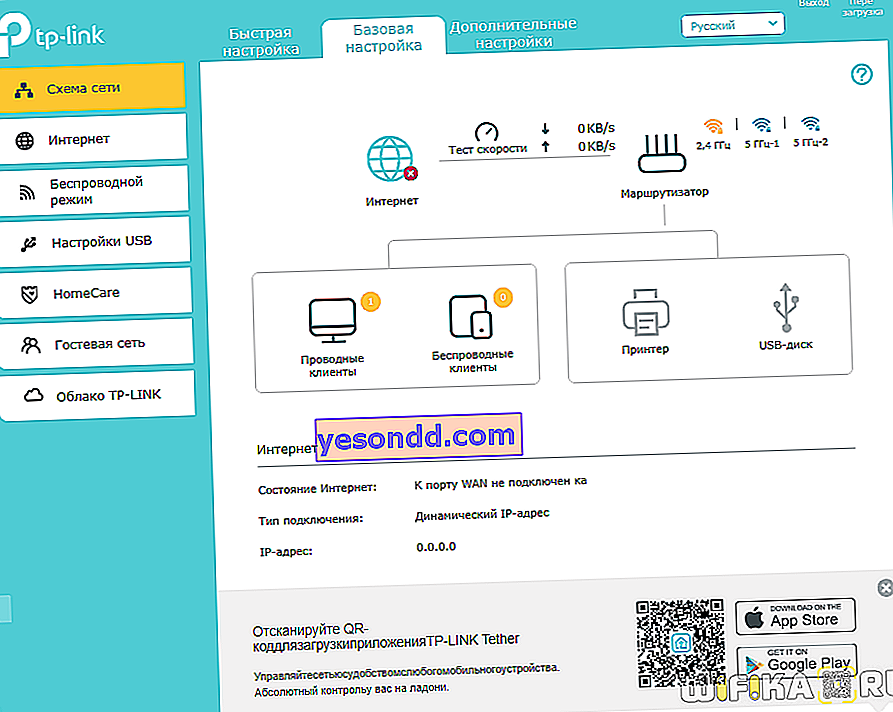
Dan kita mulakan dengan memilih zon waktu kita
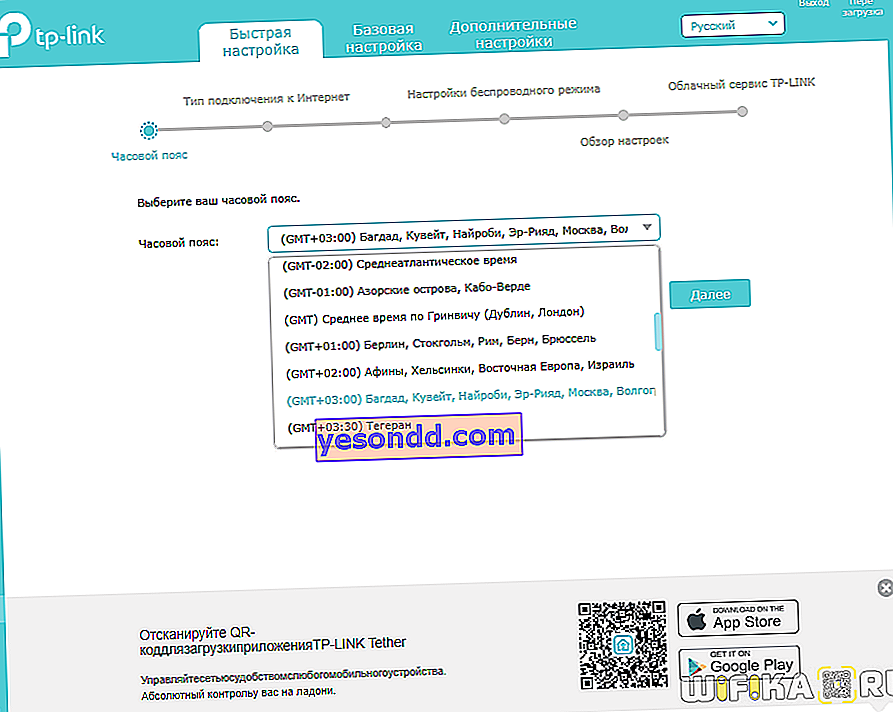
Seterusnya - jenis sambungan Internet
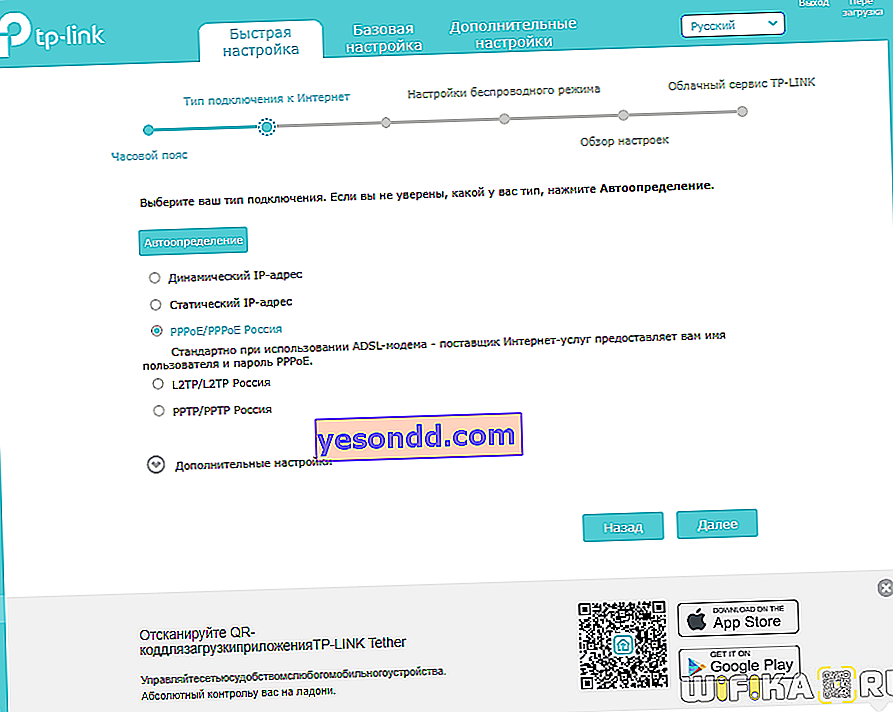
Masukkan nama pengguna dan kata laluan anda, atau data lain untuk kebenaran, jika perlu
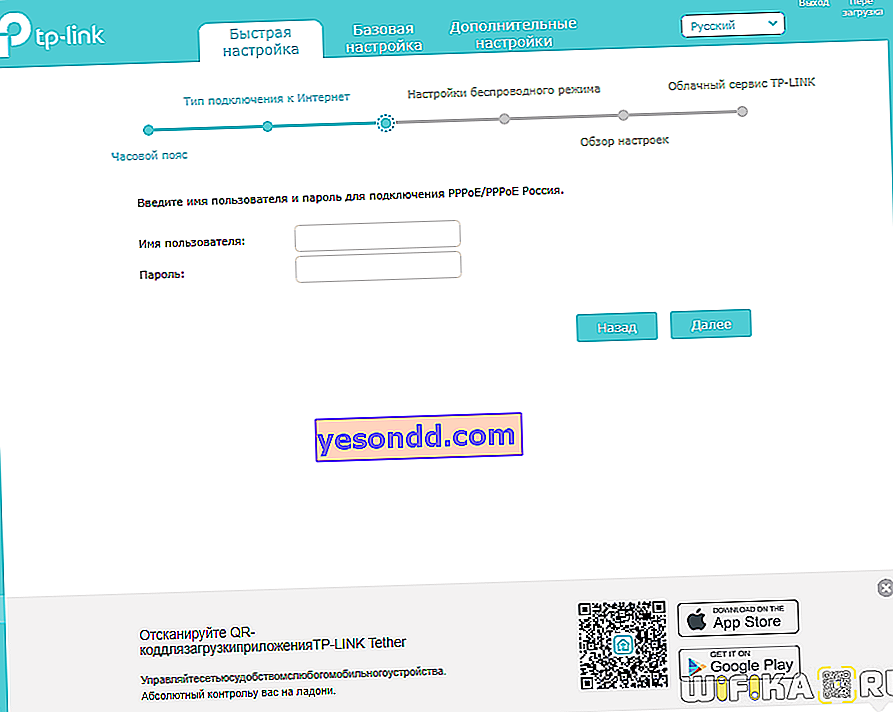
Pada langkah seterusnya, kami mengaktifkan satu atau lebih rangkaian WiFi - untuk setiap kami menetapkan namanya sendiri (SSID) dan menetapkan kata laluan untuk sambungan. Sekiranya anda tidak mahu rangkaian anda kelihatan pada peranti dalam senarai yang tersedia untuk sambungan, kemudian letakkan tanda centang pada "Sembunyikan SSID"
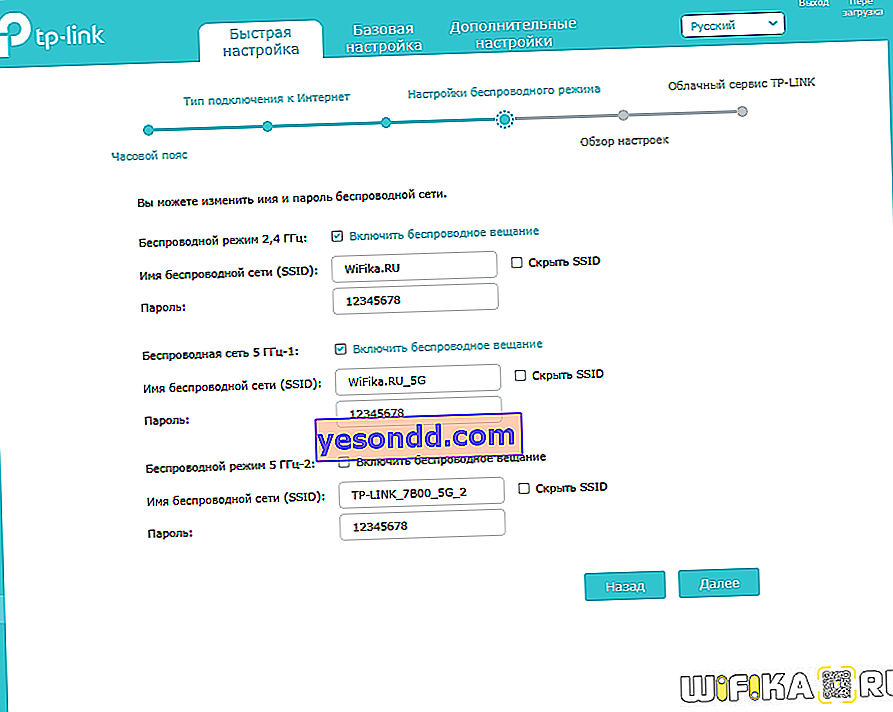
Kami memeriksa kebenaran data dan klik "Simpan"
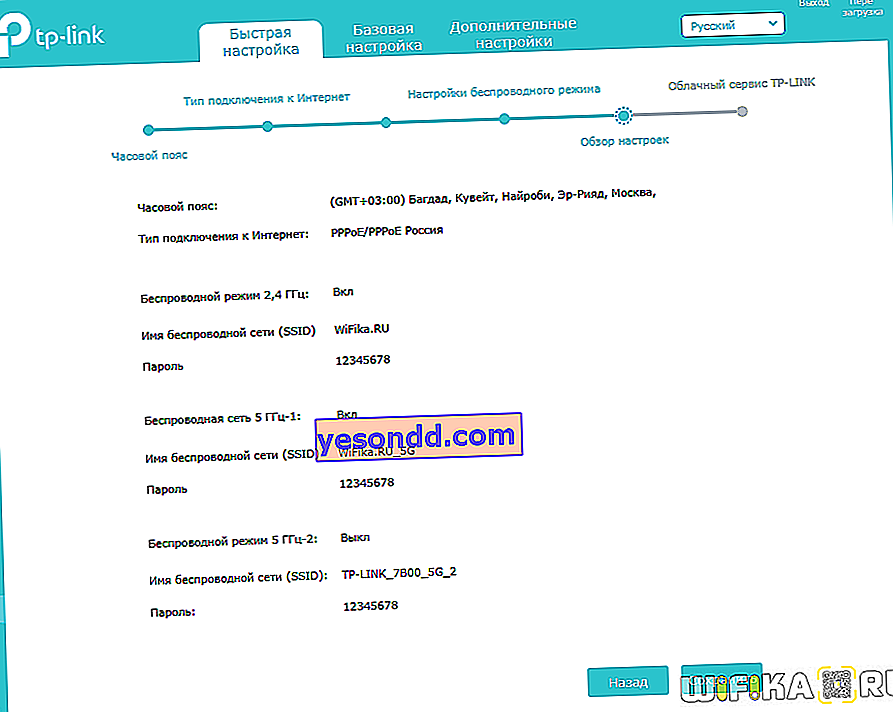
Selepas reboot, anda boleh log masuk semula dan melihat tetapan lain.
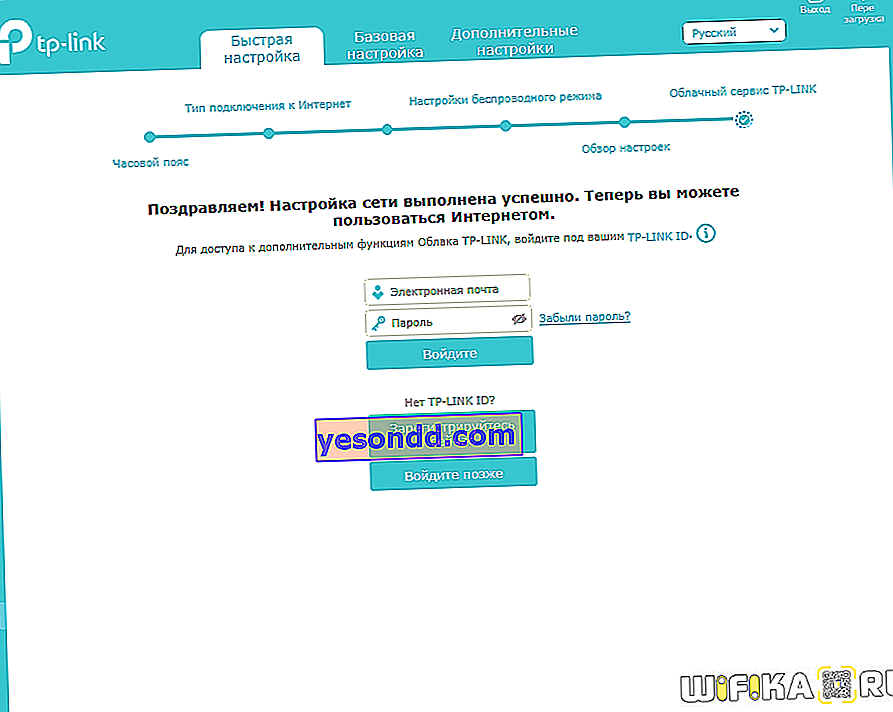
Komputer tidak masuk ke akaun peribadi www.tplinkwifi.net atau //192.168.0.1
Saya sering mendengar dari pengguna soalan mengapa komputer tidak memasuki akaun peribadi penghala di tplinkwifi.net. Halaman itu tidak terbuka, atau orang itu akhirnya menghasilkan hasil carian di Yandex. Pada masa yang sama, jika anda mendail 192.168.0.1, halaman masuk akaun peribadi TP-Link berfungsi.
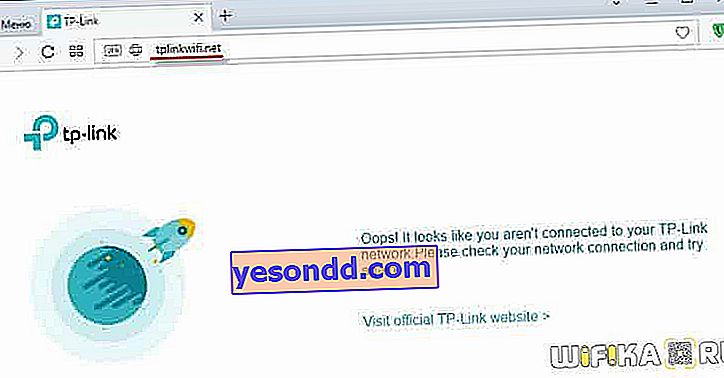
Sebab ralat ini adalah dalam pelayan DNS yang dikonfigurasi dengan tidak betul dalam parameter penyesuai rangkaian komputer atau komputer riba.
Kesalahan dalam alamat tplinkwifi.net COM, RU
Berhati-hati! Alamatnya sama seperti tplinkwifi.net, tanpa RU atau COM di hujungnya.
Untuk memperbaikinya, pergi ke "Pusat Rangkaian dan Perkongsian - Ubah tetapan penyesuai"


Di sini kami memilih jenis sambungan yang anda gunakan pada masa ini - melalui wifi (Tanpa Wayar) atau melalui kabel (Ethernet).

Dan buka "Properties - Internet Protocol Version 4"

Di sini kita membuang semua nilai dan meletakkan "Dapatkan secara automatik" pada alamat IP dan pelayan DNS.
Kami menyimpan tetapan dengan butang "OK" dan cuba pergi ke //tplinkwifi.net. Kali ini mesti berjaya!
